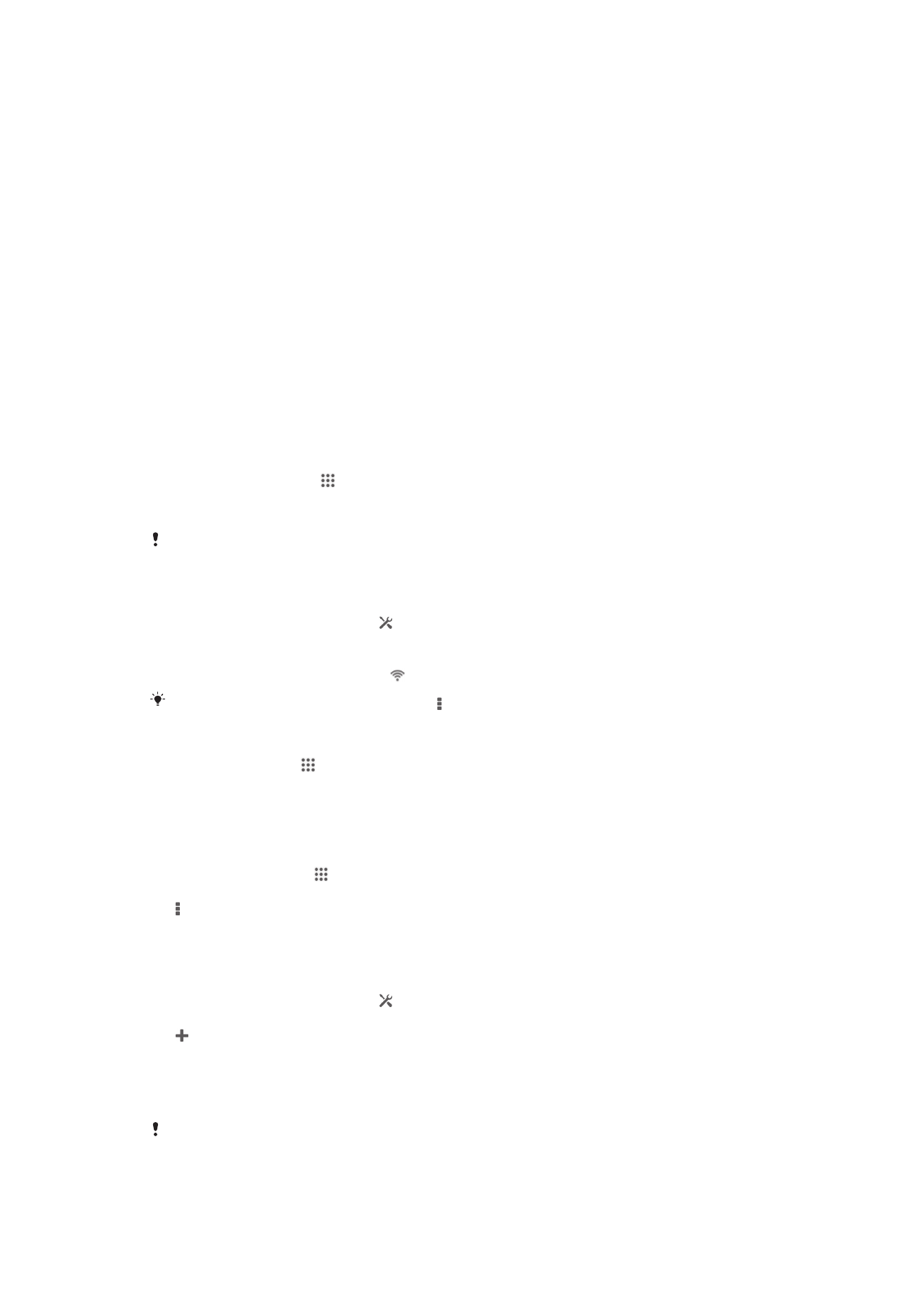
Сымсыз желілерге қосылу
Wi-Fi® технологиясыны
ң көмегімен құрылғыдан интернетке сымсыз түрде қол жеткізуге болады.
С
өйтіп, вебті шолуға және бір Wi-Fi® желісінде теледидарлар, компьютерлер және планшеттер
сия
қты басқа DLNA Certified™ құрылғыларымен мультимедиа файлдарын ортақтастыруға
болады.
Компанияны
ң немесе ұйымның виртуалды жеке желісі (VPN) бар болса, құрылғымен осы желіге
қосылуға болады. Компаниядағы интражелілерге және басқа ішкі қызметтерге қол жеткізу үшін
VPN желісін пайдалану
ға болады.
Wi-Fi® мүмкіндігін пайдаланбас бұрын
Wi-Fi® байланысы ар
қылы интернет сайттарын шолу үшін қосылуға болатын Wi-Fi® желісін іздеп,
о
ған қосылып, одан кейін интернет браузерін ашу керек. Wi-Fi® желісі сигналының күші
құрылғының орнына байланысты әр түрлі болуы мүмкін. Сигнал күшін арттыру үшін Wi-Fi® кіру
н
үктесіне жақынырақ жылжыңыз.
Wi-Fi® функциясын қосу
1
Негізгі экран экранынан белгішесін т
үртіңіз.
2
Параметрлер опциясын тауып т
үртіңіз.
3
Wi-Fi функциясын іске
қосу үшін Wi-Fi® жанындағы слайдерді солға жылжытыңыз.
Wi-Fi® қосылғанша, бірнеше секунд кетуі мүмкін.
Wi-Fi® желісіне автоматты түрде қосылу
1
Wi-Fi® функциясы
қосулы екенін тексеріңіз.
2
К
үй тақтасын төмен сүйреңіз де, түймесін түртіңіз.
3
Wi-Fi т
үймесін түртіңіз. Қол жетімді Wi-Fi® желілері көрсетіледі.
4
Қосылу үшін, Wi-Fi® желісін түртіңіз. Қорғалған желілер үшін тиісті кілтсөзді енгізіңіз.
Қосылғаннан кейін күй тақтасында көрсетіледі.
Жаңа қол жетімді желілерді іздеу үшін, мәзірін, содан кейін Іздеу түймешігін түртіңіз.
Басқа Wi-Fi® желісіне қосылу
1
Негізгі экран бетінен белгішесін т
үртіңіз.
2
Параметрлер > Wi-Fi тарма
ғын тауып түртіңіз. Анықталған Wi-Fi® желілері
к
өрсетіледі.
3
Бас
қа Wi-Fi® желісіне қосылу үшін оны түртіңіз.
Wi-Fi® желілерін қолмен іздеу
1
Негізгі экран м
әзірінен түртіңіз.
2
Параметрлер > Wi-Fi опцияларын тауып басы
ңыз.
3
белгішесін басып, Іздеу тарма
ғын түртіңіз.
4
Wi-Fi® желісіне
қосылу үшін желі атауын түртіңіз.
Wi-Fi® желісін қолмен қосу
1
Wi-Fi® функциясы
қосулы екенін тексеріңіз.
2
К
үй тақтасын төмен сүйреңіз де, түймесін түртіңіз.
3
Wi-Fi т
үймесін түртіңіз.
4
т
үймесін түртіңіз.
5
Желінің SSID м
әліметін енгізіңіз.
6
Қауіпсіздік түрін таңдау үшін, Қауіпсіздік өрісін түртіңіз.
7
Қажет болса, кілтсөзді енгізіңіз.
8
Сақтау т
үймесін түртіңіз.
Желілік SSID атауы мен кілтсөзді алу үшін Wi-Fi® желісінің әкімшісімен хабарласыңыз.
87
Б
ұл – жарияланымның Интернеттегі нұсқасы. © Тек жеке мақсатта пайдалану үшін басып шығарыңыз.
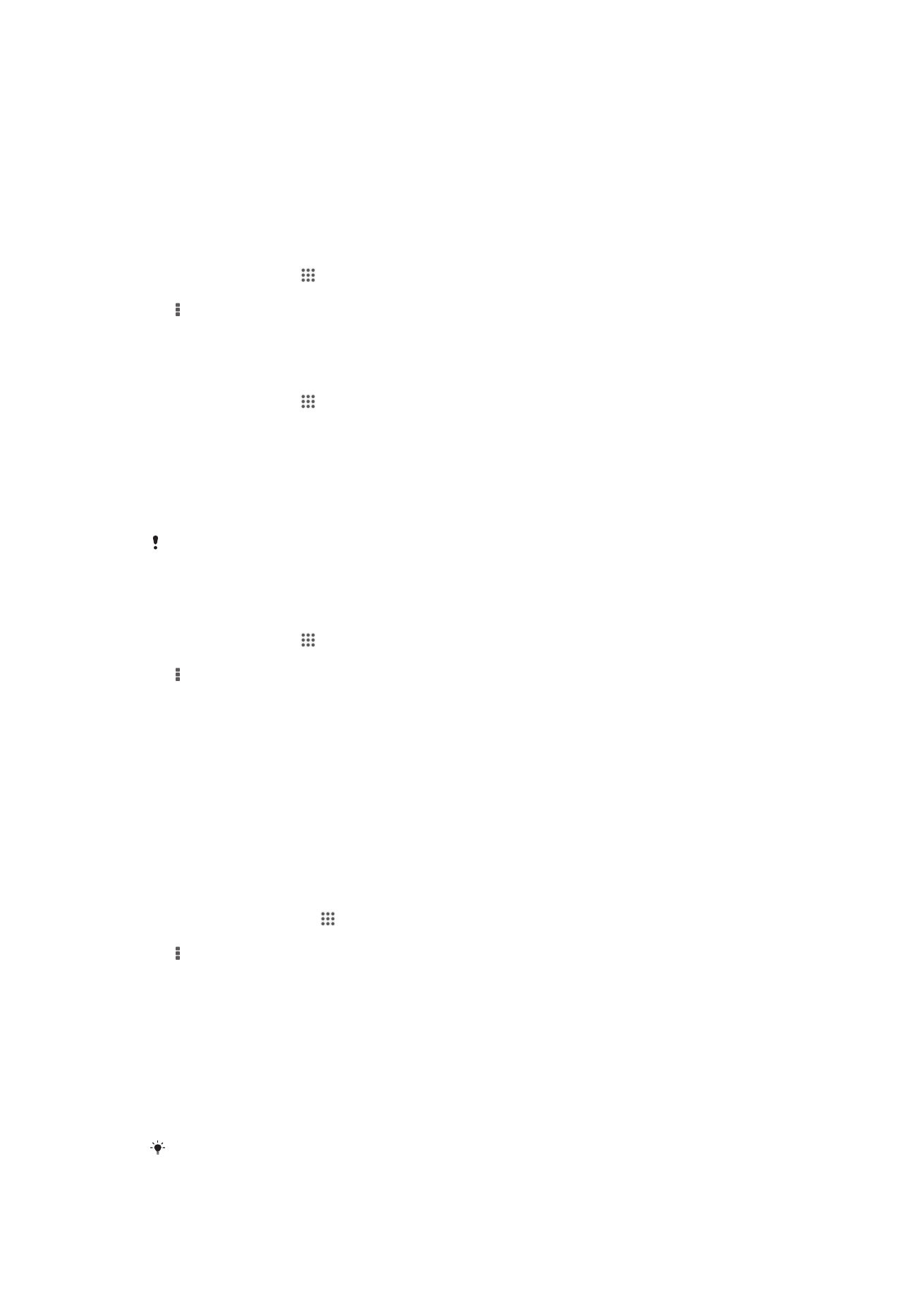
Қосымша Wi-Fi® параметрлері
Wi-Fi® желісінің күйі
Wi-Fi® желісіне
қосулы кезде немесе жаныңызда Wi-Fi® желілері бар болса, осы Wi-Fi®
желілеріні
ң күйін көруге болады. Сондай-ақ, құрылғыда ашық Wi-Fi® желісі табылған сайын
ескерту м
үмкіндігін қосуға болады.
Wi-Fi® желі ескертулерін қосу
1
Егер Wi-Fi®
қосылмаған болса, оны қосыңыз.
2
Негізгі экран бетінен белгішесін т
үртіңіз.
3
Параметрлер > Wi-Fi тарма
ғын тауып түртіңіз.
4
белгішесін басы
ңыз.
5
Кеңейтілген тарма
ғын түртіңіз.
6
Желі хабарландыруы
ұяшығына белгі қойыңыз.
Қосылған Wi-Fi® желісі туралы егжей-тегжейлі ақпаратты көру
1
Негізгі экран бетінен белгішесін т
үртіңіз.
2
Параметрлер > Wi-Fi тарма
ғын тауып түртіңіз.
3
А
ғымдағы қосылған Wi-Fi® желісін түртіңіз. Желі туралы толық ақпарат көрсетіледі.
Wi-Fi® ұйқы саясаты
Wi-Fi®
ұйқы саясатын қосу арқылы Wi-Fi® желісінен жылжымалы деректерге қашан өту керектігін
аны
қтауыңызға болады.
Wi-Fi® желісіне қосылмаған болсаңыз, (құрылғыда жылжымалы деректер байланысын
орнатып, қосқан болсаңыз) құрылғы жылжымалы деректер байланысын интернетке кіру
үшін пайдаланады.
Wi-Fi® ұйқы саясатын қосу
1
Негізгі экран бетінен белгішесін т
үртіңіз.
2
Параметрлер > Wi-Fi тарма
ғын тауып түртіңіз.
3
белгішесін басы
ңыз.
4
Жоғарғы дәрежелі тарма
ғын түртіңіз.
5
Ұйқы режимінде Wi-Fi қосулы тарма
ғын түртіңіз.
6
Опцияны та
ңдаңыз.
Wi-Fi Direct™
Wi-Fi Direct™ функциясыны
ң көмегімен әдеттегі үй, кеңсе немесе ыстық нүкте желілеріне
қосылмай-ақ, басқа құрылғыларға тікелей байланысыңыз. Мысалы, құрылғыны тікелей
компьютермен байланыстырып,
құрылғыдағы мазмұнға компьютерден қол жеткізуге болады.
Мазм
ұн ортақтастырылатын құрылғыларда Wi-Fi Direct™ куәлігі болуы тиіс.
Wi-Fi Direct™ функциясын қосу
1
Құрылғыда Wi-Fi® функциясы қосылғанына көз жеткізіңіз.
2
Негізгі экран экранынан белгішесін т
үртіңіз.
3
Параметрлер > Wi-Fi опциясын тауып т
үртіңіз.
4
> Wi-Fi Direct белгішесін т
үртіңіз.
Мобильді деректер байланысымен бөлісу
Құрылғының мобильді деректер байланысын бір компьютермен USB кабелі арқылы бөлісуге
болады. Б
ұл процесс «USB кіру нүкт. ретінде пайд.» деп аталады. Сондай-ақ, құрылғыны
мобильді Wi-Fi® жылдам
қосылу нүктесіне айналдыру арқылы оның деректер байланысын бір
уа
қытта ең көбі сегіз құрылғымен бөлісуге болады. Құрылғының мобильді деректер
байланысымен с
әтті бөліскеннен кейін, бөліскен құрылғылар сіздің құрылғыңыздың деректер
байланысыны Интернеттен іздеу,
қолданбаларды жүктеу не эл.хаттарды жіберу не алу
ма
қсатында пайдалана алады.
Компьютерді USB кабелі арқылы желілік байланыс орнатуға дайындау керек болуы
мүмкін. Соңғы ақпаратты алу үшін. www.android.com/tether бетіне өтіңіз.
88
Б
ұл – жарияланымның Интернеттегі нұсқасы. © Тек жеке мақсатта пайдалану үшін басып шығарыңыз.
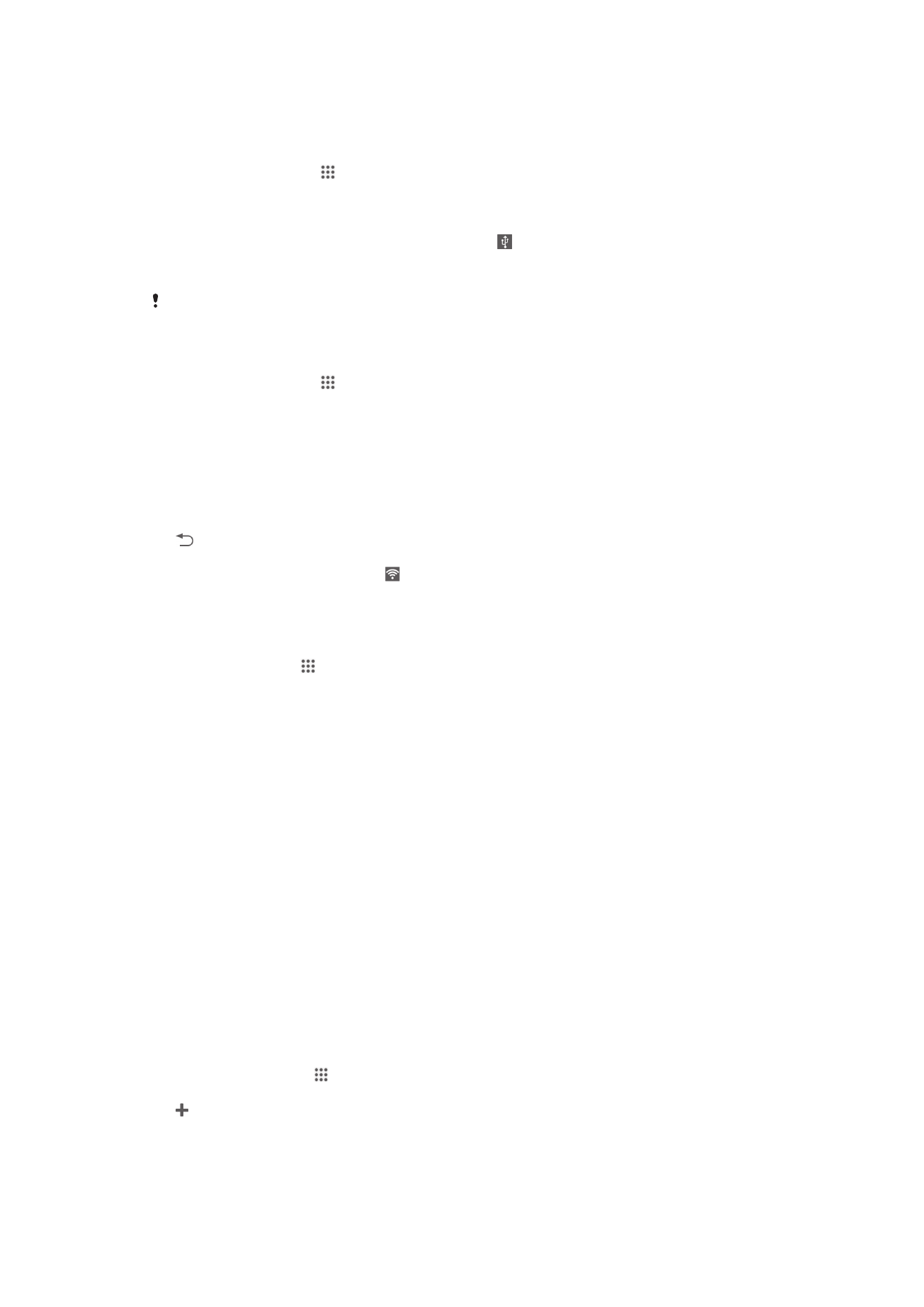
Деректер байланысын USB кабелі арқылы ортақтастыру
1
Құрылғыға USB кабелі арқылы жасалған барлық байланыстарды өшіріңіз.
2
Құрылғымен бірге берілген USB кабелін пайдалана отырып, құрылғыны компьютерге
байланыстыры
ңыз.
3
Негізгі экран экранынан белгішесін т
үртіңіз.
4
Параметрлер > Қосымша... > Кіру н. рет. пай. ж/е жылж. хот-спот
опциясын тауып т
үртіңіз.
5
USB кіру нүктесі ретінде пайд.
құсбелгісін қойыңыз, одан кейін сұралса, OK
т
үймесін түртіңіз. Қосылғаннан кейін күй жолағында белгішесі көрсетіледі.
6
Деректер байланысын орта
қтастыруды тоқтату үшін USB кіру нүктесі ретінде
пайд.
құсбелгісін алып тастаңыз немесе USB кабелін ажыратыңыз.
Құрылғының деректер байланысын және SD картасын USB кабелі арқылы бір уақытта
ортақтастыру мүмкін емес.
Құрылғыны алып жүретін Wi-Fi® ыстық нүктесі ретінде қолдану
1
Негізгі экран экранынан белгішесін т
үртіңіз.
2
Параметрлер > Қосымша... > Кіру н. рет. пай. ж/е жылж. хот-спот
опциясын тауып т
үртіңіз.
3
Жылж-лы Wi-Fi хотспот-ң пар-лері > Wi-Fi кіру нүктесін конфигур-лау
белгішесін т
үртіңіз.
4
Желінің SSID а
қпаратын енгізіңіз.
5
Қауіпсіздік түрін таңдау үшін Қауіпсіздік жолағын түртіңіз. Қажет болса, кілтсөзді
енгізі
ңіз.
6
Сақтау белгішесін т
үртіңіз.
7
т
үймесін түртіп, Тасымалы Wi-Fi кіру нүктесі құсбелгісін қойыңыз.
8
С
ұралса, растау үшін OK түймесін түртіңіз. Алып жүретін Wi-Fi® ыстық нүктесі
қосылғаннан кейін күй жолағында белгішесі пайда болады.
9
Wi-Fi® ар
қылы деректер байланысын ортақтастыруды тоқтату үшін Тасымалы Wi-Fi
кіру нүктесі
құсбелгісін алып тастаңыз.
Тасымалы ыстық нүктенің атын өзгерту немесе оны қорғау
1
Негізгі экран бетінен опциясын т
үртіңіз.
2
Параметрлері > Қосымша... > Кіру н. рет. пай. ж/е жылж. хот-спот
опциясын тауып т
үртіңіз.
3
Жылж-лы Wi-Fi хотспот-ң пар-лері > Wi-Fi кіру нүктесін конфигур-лау
белгішесін т
үртіңіз.
4
Желі
үшін Желінің SSID енгізіңіз.
5
Қауіпсіздік түрін таңдау үшін Қауіпсіздік жолағын түртіңіз.
6
Қажет болса, кілтсөзді енгізіңіз.
7
Сақтау белгішесін т
үртіңіз.
VPN желілері
VPN желілеріне
қосылу үшін құрылғыны пайдаланыңыз. Бұл жалпыға ортақ желіге қосылғанда
қауіпсіз жергілікті желі ішінде ресурстарға қол жеткізуге мүмкіндік береді. Мысалы, VPN
қосылымдарды әдетте корпорациялар мен білім беру ұйымдары ішкі желіден тыс болғанда,
мысалы, саяхатта бол
ғанда, интражелілерге және басқа ішкі қызметтерге кіруді қажет ететін
пайдаланушылар
үшін қолданады.
VPN
қосылымдарын желіге байланысты бірнеше жолмен орнатуға болады. Кейбір желілер
құрылғыға қауіпсіздік куәлігін тасымалдауды және орнатуды қажет етуі мүмкін. VPN желісін
орнату
әдісі туралы егжей-тегжейлі ақпарат алу үшін компанияның немесе ұйымның желілік
әкімшісіне хабарласыңыз.
Виртуалды жеке желіні қосу
1
Негізгі экран м
әзірінен параметрін түртіңіз.
2
Параметрлер > Қосымша... > VPN тарма
ғын тауып түртіңіз.
3
т
үймесін түртіңіз.
4
Қосу керек VPN түрін таңдаңыз.
5
VPN параметрлерін енгізі
ңіз.
6
Сақтау т
үймесін түртіңіз.
89
Б
ұл – жарияланымның Интернеттегі нұсқасы. © Тек жеке мақсатта пайдалану үшін басып шығарыңыз.
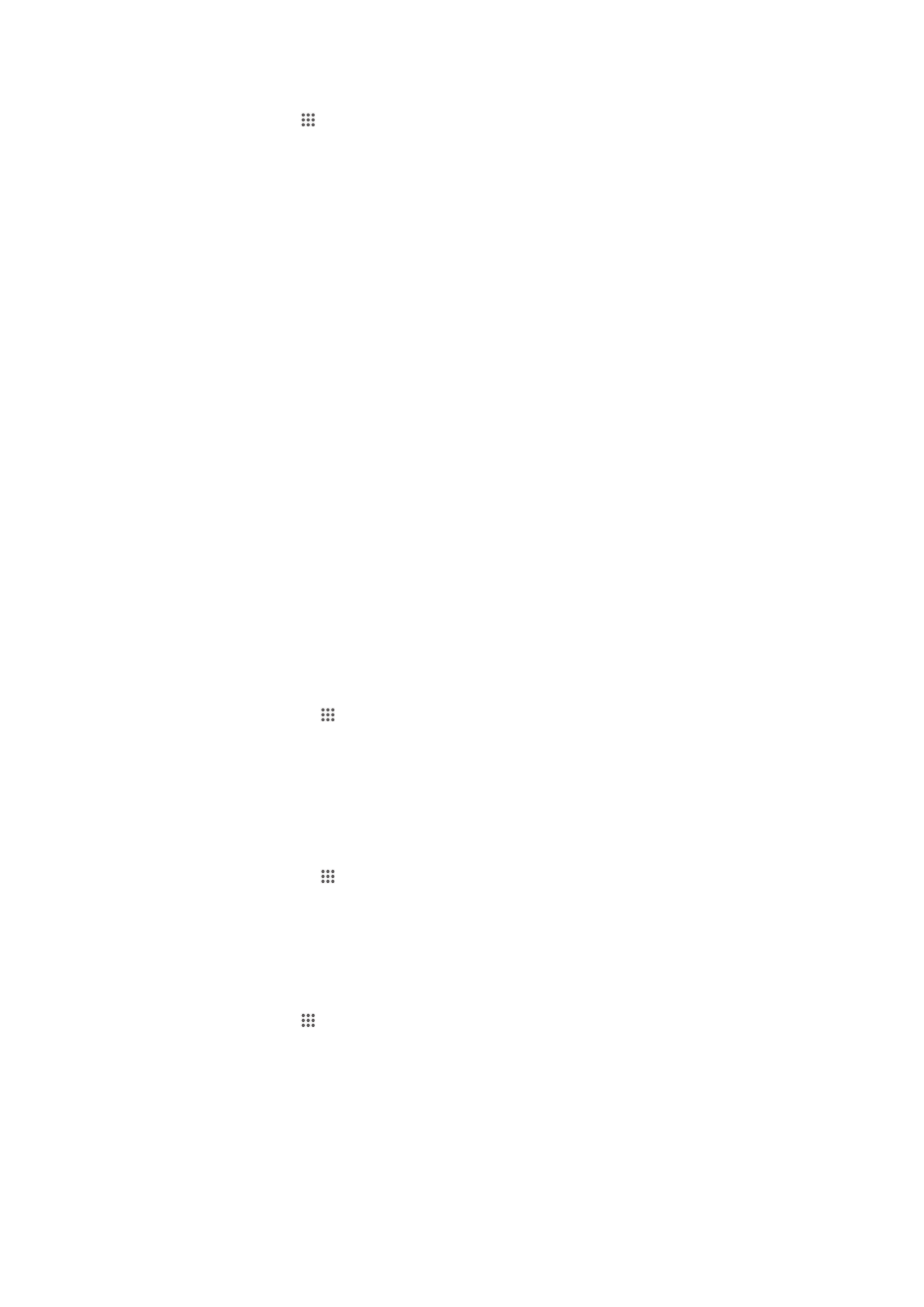
Виртуалды жеке желіге қосылу
1
Негізгі экран бетінен белгішесін т
үртіңіз.
2
Параметрлер > Қосымша... > VPN тарма
ғын тауып түртіңіз.
3
Қол жетімді желілердің тізімінде қосылу керек VPN желісін түртіңіз.
4
Қажетті ақпаратты енгізіңіз.
5
Қосылу тарма
ғын түртіңіз.
VPN желісінен ажырату үшін
1
К
үй жолағын төмен қарай сүйреңіз.
2
Өшіру үшін VPN байланысы туралы ескертуді түртіңіз.